الإعلانات
إحدى مزايا Windows 10 هي القدرة السهلة على حفظ التطبيقات والوسائط على محرك أقراص ثابت خارجي أو بطاقة SD. إذا كان لديك مساحة صغيرة على محرك الأقراص الرئيسي ، يمكنك نقل التطبيقات والوسائط إلى جهاز تخزين خارجي وتحرير بعض المساحة التي تشتد الحاجة إليها.
قم بإعداد محرك الأقراص الخارجي
قبل البدء في تثبيت التطبيقات على محرك الأقراص الخارجي ، ستحتاج إلى التأكد من تنسيقه بشكل صحيح.
انقر بزر الماوس الأيمن فوق محرك الأقراص في File Explorer وانقر فوق الخصائص. إذا كان نظام الملفات NTFS ، فأنت على ما يرام. إذا لم يكن الأمر كذلك ، فستحتاج إلى تهيئة محرك الأقراص:
- انقر بزر الماوس الأيمن فوق محرك الأقراص في File Explorer وانقر فوق شكل.
- ضمن نظام الملفات ، حدد NTFS من القائمة المنسدلة وانقر فوق بداية.
- سينبثق مربع حوار لإعلامك عند اكتمال التنسيق.
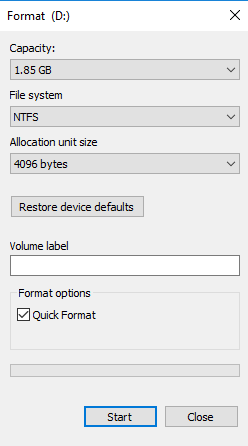
تغيير موقع التطبيقات والوسائط
بمجرد أن يصبح محرك الأقراص جاهزًا ، يمكنك تغيير موقع تثبيت التطبيقات وحيث يتم تخزين ملفات الوسائط:
- افتح ال الإعدادات تطبيق.
- اذهب إلى النظام > تخزين > حفظ المواقع.
- تحت سيتم حفظ التطبيقات الجديدة في، حدد محرك الأقراص الخارجي من القائمة المنسدلة وانقر فوق تطبيق. افعل نفس الشيء لكل نوع ملف وسائط.
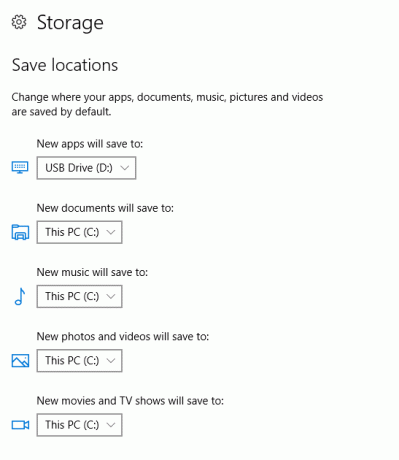
الآن عندما تذهب لتثبيت تطبيق جديد من خلال متجر Windows ، سيتم تثبيته على محرك الأقراص هذا. إذا قمت بتنزيل تطبيق من مكان آخر لديه عملية إعداد خاصة به للتنقل عبره ، فسيتعين عليك تحديد محرك الأقراص الخارجي يدويًا.
إذا كان محرك الأقراص غير متصل ، فسيكون الوصول إلى التطبيقات المثبتة غير قابل للوصول ، وستصبح أي تطبيقات جديدة تقوم بتثبيتها افتراضيًا على محرك الأقراص الثابتة بجهاز الكمبيوتر.
نقل التطبيقات الموجودة
يمكنك أيضا نقل التطبيقات كيفية نقل التطبيقات والبرامج المثبتة في Windows 10هل نفدت مساحة محرك أقراص النظام لديك؟ تعرف على كيفية نقل تطبيقات Windows وبرامج سطح المكتب دون كسر أي شيء. اقرأ أكثر قمت بالفعل بتثبيته على جهاز الكمبيوتر الخاص بك على محرك أقراص خارجي. يمكنك أيضًا استخدام هذه الطريقة لنقل التطبيقات من محرك الأقراص الخارجي إلى محرك الأقراص الثابتة مرة أخرى:
- اذهب إلى الإعدادات > النظام > التطبيقات والميزات.
- قم بالتمرير إلى التطبيق الذي تريد نقله وانقر فوقه.
- انقر على نقل الزر وحدد محرك الأقراص الخارجي من القائمة المنسدلة.

هل تفضل حفظ التطبيقات على قرصك الصلب أو قرص خارجي؟ هل يمكنك التفكير في أي نصائح أو حيل أخرى لتوفير مساحة على جهازك؟ اسمحوا لنا أن نعرف في التعليقات.
نانسي كاتبة ومحررة تقيم في واشنطن العاصمة. عملت سابقًا كمحرر للشرق الأوسط في The Next Web وتعمل حاليًا في مركز أبحاث مقره DC حول الاتصالات والتواصل عبر وسائل التواصل الاجتماعي.


